
Tabla de contenido:
- Paso 1: Los componentes principales (sensores y LCD)
- Paso 2: Los elementos para hacer que el circuito funcione (transistores, resistencias,…)
- Paso 3: Esquema de cableado con explicaciones
- Paso 4: el caso: componentes
- Paso 5: el caso: creación
- Paso 6: Colocación de los componentes en la carcasa
- Paso 7: Configura Raspberry
- Paso 8: Configurar la PC
- Paso 9: Que comience la codificación
- Paso 10: backend
- Paso 11: Frontend
- Autor John Day [email protected].
- Public 2024-01-30 08:41.
- Última modificación 2025-01-23 14:39.

¿Tienes una consola vieja?
¿Tiene miedo de que su consola se sobrecaliente durante el verano?
¡Entonces este es el proyecto para ti!
Mi nombre es Thibeau Deleu y soy un estudiante de Tecnología de Comunicación y Multimedia en Howest Kortrijk.
El nombre de este proyecto se llama "Console Cooler". Como su nombre lo indica, ¡es un dispositivo que te ayuda a mantener tu consola fresca! El enfriamiento ocurre a través de un ventilador en la parte superior de la carcasa, lo que crea una corriente de aire adicional.
Este proyecto es para personas que tienen una consola vieja que se calienta bastante rápido, especialmente durante el verano. También podrá ver el estado de la consola en un sitio (hecho por usted mismo).
Paso 1: Los componentes principales (sensores y LCD)



¿Qué necesitamos exactamente para construir este dispositivo?
Comencemos dando una descripción general de cuáles son los componentes principales:
- Resistencia LDR
- Sensor de temperatura ML35
- Jtron DC 5V 0.23a 3 Ventilador de enfriamiento de 5 cm.
- Sensor de movimiento PIR
- Sensor ultrasónico
Para la pregunta del comienzo de este paso, colocaré 2 imágenes de Excel con todos los componentes que necesita. Pero cubriré las partes más importantes en los siguientes pasos, para que sea más fácil de entender.
En primer lugar, necesitamos el componente principal para que esto funcione y ese es el Raspberry Pi con al menos una tarjeta micro SD de 16GB. Sin él, nada funciona.
En segundo lugar están los componentes que registrarán los parámetros importantes para ver la temperatura dentro de la carcasa y el estado de la consola, para ello necesitamos un sensor de temperatura y un sensor de luz. Los que usaré en este proyecto son:
- Resistencia LDR
- Sensor de temperatura LM35
En cuanto al ventilador en sí, usaré un ventilador de enfriamiento Jtron DC 5V 0.23a 3 5 cm.
Hay algunos componentes adicionales en este proyecto, porque fue interesante agregarlos al proyecto (para mí personalmente).
El primer componente es un sensor de movimiento PIR que funcionará como un botón para activar el ventilador. El segundo componente es un sensor ultrasónico para medir la distancia entre la carcasa y la pared. Implementé este último sensor, porque es importante que el aire pueda escapar fácilmente de la carcasa.
Por fin tenemos una pantalla LCD para mostrar las direcciones IP del sitio. Este sitio mostrará los valores de los sensores y podrás controlar el ventilador desde este sitio.
Paso 2: Los elementos para hacer que el circuito funcione (transistores, resistencias,…)



Se utilizaron los siguientes transistores / resistencias para que este proyecto funcione.
Transistores:
Transistor NPN: PN2222 (se necesita 1)
Resistencias:
- 10k ohmios (se necesitan 3)
- 1k ohmios (se necesitan 2)
- 2k ohmios (se necesitan 2)
Fuente de alimentación:
Módulo de alimentación de placa de pruebas 3V / 5V (se necesita 1)
Cables:
- hombre / hombre (al menos 30-40)
- cables hembra / macho (alrededor de 10-20 para LCD, LDR y ventilador)
- cables hembra / hembra (alrededor de 10-20 si desea extender algunos cables para la carcasa).
Otro:
- 1 potenciómetro (para la regulación de la luz en la pantalla LCD)
- 1 MCP3008 (para convertir el valor analógico LDR en valor digital)
- 2 protoboards para colocar todo.
Paso 3: Esquema de cableado con explicaciones
Este paso es una extensión del anterior. Aquí mostraré el esquema de cableado eléctrico completo para enfriar la consola. Haga clic en los archivos adjuntos para ver cómo conectar todo.
Paso 4: el caso: componentes



Por supuesto, este circuito eléctrico debe protegerse de diferentes fuerzas que pueden hacer que deje de funcionar. Con fuerzas me refiero a cosas como la lluvia, objetos que puedan golpear el dispositivo, etc.
Por eso es necesario un caso.
Para crear este caso, necesitamos los siguientes componentes:
Madera:
-
Un tablero de fibras grande (1,2 cm de grosor) para cortar las siguientes piezas:
- 2 piezas de 14 cm en 20 cm (anverso / reverso de la caja)
- 2 piezas de 45 cm en 12 cm (lados de la caja)
- 2 piezas de 20 cm sobre 45 cm (parte superior / inferior de la caja)
- 2 barras (para usar como pies para el estuche)
Bisagras:
- 2 bisagras para abrir el frente (las bisagras están en la parte inferior del frente)
- 2 bisagras para abrir la tapa
Resolver:
1 asa (para abrir el frente)
Pegamento:
1 tubo grande de pegamento TEC (para pegar las piezas)
Vio:
Atlantic Saw (para cortar los agujeros necesarios en las piezas para los sensores, LDR y ventilador)
Lijadora:
Black & Decker para alisar las piezas una vez cortadas
Taladro:
1 taladro con un diámetro de tornillo de 0,6 cm (para crear los agujeros)
Pintura / Imprimación:
- 1 bote de imprimación Levis blanca (0,25 l)
- 1 bote de pintura blanca Levis (0.25L)
Imanes:
2 imanes (que sujetarán la puerta del estuche)
Cepillos:
- 1 rodillo (para pintar las superficies más grandes)
- 1 cepillo (para los detalles)
Empulgueras:
- 8 tornillos pequeños para las bisagras (máximo 1,1 cm de largo, ya que la placa tiene 1,2 cm de grosor)
- 2 tornillos pequeños para el mango (máx.1,1 cm de largo)
- 4 tornillos pequeños para los imanes (máx.1,1 cm de largo)
Paso 5: el caso: creación



Ahora es el momento de presentar el caso.
- Para la pieza superior del estuche. Corta la placa por la mitad, porque la mitad trasera debe abrirse para que podamos llegar a los sensores / electrónica
- Corte los siguientes orificios en las piezas de tablero de fibra: en la mitad superior del frente. Corte 3 orificios: - 1 orificio rectangular (6,8 cm sobre 3,5 cm para la pantalla LCD) - 1 orificio circular (diámetro de 2,5 cm para el ventilador) - 1 orificio cuadrado (2,5 cm sobre 2,5 cm para el sensor de movimiento PIR)
- Corta en la parte trasera un agujero en forma de círculo. Aquí es por donde pasarán los cables de alimentación.
- Taladre pequeños orificios con el taladro con un tornillo de 0,6 cm de diámetro en la parte posterior (alrededor del orificio para los cables) y en el lado izquierdo de la caja. Hacemos esto para que haya suficiente circulación de aire en el estuche.
- En el lado derecho del estuche. Haga un agujero en la parte posterior (5,5 cm sobre 3,5 cm) para el sensor ultrasónico (para que funcione correctamente).
- Pegue todas las piezas con el pegamento TEQ. Si es necesario, puede agregar barras de tablero de fibra para fortalecer los lados de la caja. Coloque estas barras dentro de la caja. DESPUÉS DE QUE TODO SE HAYA SECADO
- Atornille el asa en la parte delantera de la caja. Atorníllelo en la parte superior de la pieza frontal (NO la pieza superior donde hicimos los 3 agujeros => vea las imágenes para aclarar si es necesario).
- Atornille 2 bisagras (4 tornillos) en el lado derecho (en la parte posterior) de la caja para que se pueda abrir la mitad superior posterior.
- Atornille 2 bisagras (4 tornillos) en la parte inferior de la pieza frontal para que se pueda abrir la parte frontal de la caja.
-
Atornille los imanes en el interior de la caja: - 2 imanes delante de la pieza frontal superior interior
- 1 pieza de metal en la parte superior de la pieza frontal para que se conecte con los imanes
- Pegue las barras de tablero de fibra en la parte inferior de la caja para que el frente se pueda abrir fácilmente con el asa.
- Agregue imprimación al estuche
- Agregue pintura blanca al estuche
- ¡Felicidades! ¡Tu caso está hecho!
Paso 6: Colocación de los componentes en la carcasa

Para la colocación de los componentes en el estuche, lo siguiente:
- La pantalla LCD y el ventilador se atornillarán en la parte superior de la carcasa en el EXTERIOR.
- El sensor de movimiento PIR se pegará en la parte superior de la carcasa en el INTERIOR.
La razón por la que hacemos esto para el sensor de movimiento y no para el resto, es para evitar que el sensor de movimiento no deje de registrarse.
Las placas de prueba (con la mayoría de los componentes electrónicos) se pegarán dentro de la caja y se colocarán en la parte posterior. Preste atención a que el sensor ultrasónico es visible a través del orificio del lado derecho.
La Raspberry Pi se colocará en la mitad frontal de la carcasa. Dado que la Pi es la consola que debe enfriarse, no es necesario pegarla / atornillarla (ya que no haríamos eso con una consola real).
Paso 7: Configura Raspberry

Antes de comenzar a codificar, debemos configurar el entorno adecuado.
¿Como hacemos eso? Descargando la imagen de raspbian buster para el raspberry pi y escribiéndola en el raspberry usando el generador de imágenes de disco Win 32. Antes de comenzar a escribir la imagen en la Pi, asegúrese de crear un archivo SSH (sin extensión) en la imagen para habilitar SSH en la Raspberry Pi.
Configuración en el pi
Una vez que haya hecho esto, puede usar Putty para iniciar sesión en su frambuesa para que pueda configurarla correctamente. Tenga en cuenta que deberá conectar su Pi a su PC con un cable Ethernet.
El usuario y la contraseña predeterminados para Pi son los siguientes:
usuario: pi
contraseña: frambuesa
Puede cambiar esto usando raspi-config.
Debemos agregar una red en su Pi para que otros dispositivos puedan ver su sitio cuando estén en la misma red. Ingrese los siguientes comandos en masilla.
- sudo iw dev wlan0 scan | grep SSID
-
wpa_passphrase "NAMEOFYOURNETWORK"
Ingrese la contraseña de su red
- sudo nano /etc/wpa_supplicant/wpa_supplicant.conf
- sudo reiniciar
- ifconfig (para verificar si la configuración de su wifi funcionó)
Tendrá que asegurarse de que su Pi esté actualizado utilizando los siguientes comandos mientras el Pi está conectado a Internet:
- sudo apt-get update
- sudo apt-get upgrade
Después de lo cual puede habilitar o instalar los paquetes para que el proyecto funcione, ya sea a través de raspi-config o comandos. Ya que estamos hablando de raspi-config, podemos habilitar la interfaz de un cable aquí para que la frambuesa pueda leer el sensor de un cable. Vaya a las opciones de interfaz, seleccione un cable y presione habilitar. También necesitará instalar SocketIO con:
pip instalar frasco-socketio
Ahora que tenemos Internet, necesitamos crear nuestra base de datos. Pero primero necesitamos descargar MariaDB (en el pi) y Mysql Workbench (en la PC) para que podamos trabajar en MariaDB.
Paso 8: Configurar la PC



Banco de trabajo Mysql
Después de que todo esté instalado, podemos acceder a MariaDB a través de Mysql Workbench en nuestra PC.
Cuando creamos una nueva base de datos, necesitamos configurar esta base de datos como la imagen de arriba (la que tiene el nombre de conexión 'raspi'). Mientras configuramos esta base de datos, necesitamos el nombre de usuario / contraseña tanto de la base de datos como de la frambuesa. el usuario y la contraseña predeterminados son 'mysql' / 'mysql' en la base de datos y 'pi' / 'rapsberry' en el Pi. Si hay una advertencia de conexión, puede presionar 'Continuar de todos modos'
Código de Visual Studio
El otro software que necesitamos es Visual Studio Code.
Una vez instalado, debe instalar la siguiente extensión.
Esta extensión le permite escribir sus programas pi en su PC. Cuando esté instalado, haga lo siguiente:
- Presione F1 y escriba SSH
- Elija acceso remoto: agregue un nuevo host SSH
-
Ingrese los siguientes datos
ssh 169.254.10.1 -A
- Presione enter
Después de esto, estarás conectado a tu raspberry pi.
Lo último que necesitamos es instalar la extensión de Python en la máquina remota. Sin esto, no podemos ejecutar los programas que escribimos en nuestra PC.
Paso 9: Que comience la codificación

Ahora que el hardware está listo, es hora de comenzar con el software.
Antes de comenzar, comenzaremos a agregar algo de estructura para nuestros archivos. En este caso, crearemos una carpeta para el front-end, el back-end y la base de datos. Habrá un enlace a mi Repositorio Git (en los siguientes pasos) con todos los archivos si esto parece confuso. Puede hacerse cargo de los archivos desde allí si es necesario.
Ahora que tenemos algo de estructura, daré una breve descripción de cómo procederá la codificación.
1. Creación de una base de datos Cuando queremos crear una base de datos para los valores de nuestros sensores, necesitaremos un buen modelo para almacenar nuestros datos. Una vez que tengamos este modelo, podemos realizar la ingeniería avanzada de este modelo para crear nuestra base de datos. Para crear el modelo que trabajaremos en Mysql Workbench, verifique la imagen en este paso para ver cómo se ve el modelo.
para crear un modelo / ingeniero avanzado, haga lo siguiente:
- Para crear un modelo, presione el archivo (a la izquierda en la parte superior)
- Presione nuevo modelo
- Para más información, presione el siguiente enlace
- Para ingeniería avanzada, modelo de prensa
- Avanzar ingeniero
- Presione sí / continuar hasta el final del proceso.
2. Back end
El back-end será el lugar donde estará la codificación para todos los dispositivos y sensores. Se dividirá entre clases auxiliares que contendrán el código de los componentes y el código principal (app.py) donde todo se junta.
Los archivos de la base de datos también estarán en esta carpeta, ya que el back-end obtiene la información de la base de datos a través del archivo datarepository.py en la carpeta del repositorio. El archivo config.py es puramente para conectar el backend a la base de datos.
3. Frente
La interfaz es para el sitio. Esta carpeta contendrá el código HTML / CSS / JAVA. El sitio debería estar disponible a través de la IP de su Rapsberry Pi. Entonces, si su pi tiene la siguiente IP: 192.168.0.120, entonces puede visitar su sitio a través de esta dirección IP. Si quieres saber la IP de tu pi, puedes ingresar 'ip a' en putty y mirar la dirección WLAN0.
Paso 10: backend
Como se mencionó en el paso anterior, el back-end es donde se escribe todo el código para los componentes. Lo que no mencioné fue cómo obtener los datos de la base de datos y cómo enviarlos al front-end de nuestro sitio.
Se deben seguir los siguientes pasos para hacer esto:
- Cree consultas mysql para obtener / actualizar / insertar datos en su base de datos. El archivo que contiene estas consultas es el archivo Datarepository.py. El archivo database.py es el archivo que se comunicará con la base de datos y utilizará las consultas del datarepository.py para obtener los datos que desea. Para asegurarse de que puede conectarse a su base de datos, asegúrese de que el archivo de configuración tenga la misma contraseña / usuario que su base de datos. También asegúrese de que esté seleccionada la base de datos correcta.
- Una vez que podamos comunicarnos con la base de datos, necesitamos crear una ruta (app.route (endpoint…)). Esta ruta es la conexión entre el front-end y el back-end. Otra conexión que se puede utilizar es Socketio.
- Asegúrese de importar todas las bibliotecas correctas (en app.py) para que este proyecto funcione. Puede ver my github, si desea saber qué bibliotecas usé para la aplicación.py.
Para asegurarse de que la base de datos se llene con datos actualizados, es importante realizar lecturas constantes de los sensores. La mejor manera de hacer esto es a través de un bucle while y ejecutar este bucle while en un hilo. De lo contrario, su programa se bloqueará en el ciclo while.
Paso 11: Frontend



En la parte delantera hay
3 páginas html:
- home.html
- light.html
- temperature.html
3 archivos css:
- screen.css (que es un archivo que me dio mi escuela).
- normalize.css (que ayuda a implementar css en diferentes navegadores).
- main.css (que contiene el CSS principal para las páginas html).
2 archivos javascript:
- app.js (que tomará los datos del back-end y los colocará en el front-end).
- datahandler.js (que manejará los datos del backend para que app.js pueda trabajar con ellos).
Agregaré el enlace a mi github aquí también, por si acaso.
Recomendado:
Enfriador / refrigerador Peltier casero con controlador de temperatura DIY: 6 pasos (con imágenes)

Enfriador / refrigerador Peltier casero con controlador de temperatura DIY: Cómo hacer un refrigerador / mini refrigerador Peltier termoeléctrico casero DIY con controlador de temperatura W1209. ¡Este módulo TEC1-12706 y el efecto Peltier lo convierten en el enfriador de bricolaje perfecto! Este instructivo es un tutorial paso a paso que le muestra cómo hacer
Enfriador de aire: 5 pasos

Enfriador de aire: Mi nombre es Varish Dwivedi y mi edad es de 7,5 años. Este es mi primer video en cualquiera de estos sitios. Recientemente he desarrollado un buen interés en los circuitos eléctricos. Sigo probando circuitos pequeños y simples que me ayudan a mejorar mis conocimientos prácticos a un
Enfriador de bricolaje: 5 pasos (con imágenes)

Enfriador de bricolaje: ¿No sería bueno tener una bebida fría a tu lado? En este proyecto, le mostraré cómo lograr este lujo construyendo una hielera casera que reduce la temperatura de sus bebidas a 8 grados centígrados. ¡Empecemos
Tanque enfriador de agua: 7 pasos
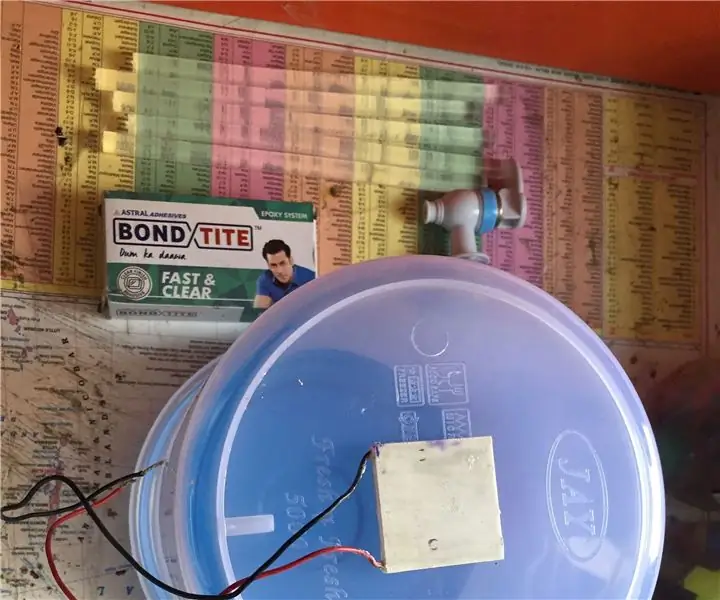
Tanque de enfriador de agua: este inescrutable trata sobre cómo hacer un enfriador de agua con componentes simples en casa
Enfriador de insulina y vacunas con temperatura controlada: 9 pasos (con imágenes)

Enfriador de insulina y vacunas con temperatura controlada: mantenerse fresco salva vidas En el mundo en desarrollo, las vacunas son la primera línea de defensa contra enfermedades peligrosas como el ébola, la influenza, el cólera, la tuberculosis y el dengue, por nombrar algunas. Transporte de vacunas y otros materiales que salvan vidas como
